摘取網頁封存檔的內容
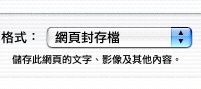 Tiger 內建的 Safari 2.0 有項令人喜愛的功能—儲存成 Web Archive 檔,即新版的 Safari 可儲存整個頁面內容 (包含文字、圖片...),當您需要離線瀏覽或備份網頁時,相當方便。另存成此網頁封存檔的結果即是 .webarchive 格式的檔案,您可以使用 Safari 觀看,呈現的頁面應與您在網路上所見相同。
Tiger 內建的 Safari 2.0 有項令人喜愛的功能—儲存成 Web Archive 檔,即新版的 Safari 可儲存整個頁面內容 (包含文字、圖片...),當您需要離線瀏覽或備份網頁時,相當方便。另存成此網頁封存檔的結果即是 .webarchive 格式的檔案,您可以使用 Safari 觀看,呈現的頁面應與您在網路上所見相同。
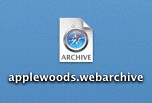 不過存成 .webarchive 檔,您無法使用其他瀏覽器開啟 (沒錯,僅能以我們最愛的 Safari 或 Shiira 開啟),如果您將此檔傳給未使用 Safari 的朋友或 Windows 作業系統的使用者,碰到此檔也僅能乾瞪眼了。
不過存成 .webarchive 檔,您無法使用其他瀏覽器開啟 (沒錯,僅能以我們最愛的 Safari 或 Shiira 開啟),如果您將此檔傳給未使用 Safari 的朋友或 Windows 作業系統的使用者,碰到此檔也僅能乾瞪眼了。
之前所提的 DockArt (讓 iTunes 的 Dock 圖像顯示專輯封面) 其開發人員有個簡單但實用的工具可以適時地幫您解決此困擾—WebArchive Folderizer,這是一個免費的小工具,可以幫您將 .webarchive 檔的內容摘取出來。
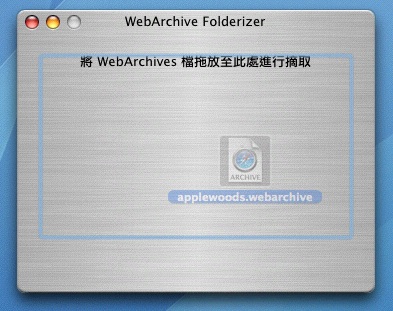
您僅要將 .webarchive 檔案拖放至 WebArchive Folderizer 此程式的工作視窗 (或其程式圖示) 上即可,不消幾秒,該網頁封存檔的內容便會被摘取至相同路徑的同名檔案夾內,而頁面內容的結構與連結應仍存在。
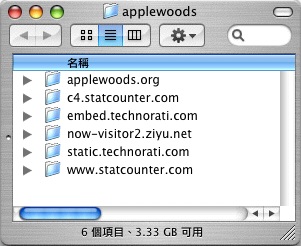
WebArchive Folderizer 的摘取結果
若您需要使用其他瀏覽器來離線檢視此頁面的內容,找到其 .html 檔進行瀏覽就行了。
這樣的作業也讓我想起以往曾經提過的軟體 File Juicer,同樣地,您也可以將此網頁封存檔拖曳至 File Juicer 上,它也會為您進行摘取此封存檔內容的動作。

不過從摘取出的結果視窗,可以得知 File Juicer 的摘取結果是以檔案類型做分類,與 WebArchive Folderizer 的摘取結果以頁面階層結構為主,並不太相同。而 File Juicer 可以摘取的檔案類型更多更豐富,相關的介紹可以參考以前的文章。
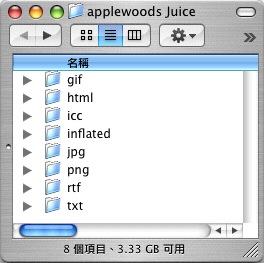
File Juicer 的摘取結果
link 1: WebArchive Folderizer (official page)
link 2: File Juicer (official page)
link 3: WebArchive Folderizer 中文版 (感謝 Deray 的 .Mac)
link 4: 讓 iTunes 的 Dock 圖像顯示專輯封面 (applewoods, Jul. 7, 2005)
link 5: 摘摘樂 File Juicer (applewoods, Jul. 3, 2005)


